Cómo escuchar música en tus Galaxy Buds+
Los Galaxy Buds+ te permiten tocar al ritmo escuchando todas tus canciones y listas de reproducción favoritas tanto como desees donde sea que vayas. Transmitir música a los auriculares es muy simple con el Samsung Galaxy S20 que está diseñado para emparejarse sin problemas. Para algunos de ustedes, la transmisión ni siquiera es necesaria para que su momento esté lleno de emociones musicales mientras viajan. Así de fácil es reproducir música en su Galaxy Buds+.
Antes de probar la funcionalidad sugerida a continuación, asegúrate de verificar si el software de tu dispositivo está actualizado con la última versión. Puedes encontrar más información sobre 'Cómo conectar y actualizar Galaxy Buds + con Galaxy Smartphone' con el Soporte de Samsung.
Reproduce música desde tus Galaxy Buds+
Puedes escuchar música guardada en tu dispositivo móvil conectando tus auriculares al dispositivo móvil. Puedes usar tu dispositivo conectado al panel táctil en los botones para ajustar el volumen, controlar la reproducción o cambiar las pistas. Aquí hay formas simples de controlar tu música usando el panel táctil de tus auriculares y no olvides iniciar la aplicación Galaxy Wearable primero si deseas usar los controles del panel táctil.
- Para reproducir o pausar la pista: presiona el panel táctil para reproducir y pausar la pista.
- Para reproducir la siguiente pista: toca dos veces el panel táctil para reproducir la siguiente pista durante la reproducción.
- Para reproducir la pista anterior: toca el panel táctil tres veces para reproducir la pista anterior durante la reproducción.
- Para ajustar el volumen durante la reproducción: arrastre el dedo hacia arriba o hacia abajo en el panel táctil.

También puedes ajustar el volumen tocando y sosteniendo el panel táctil del auricular después de configurarlo como una función preestablecida de tocar y mantener.
Paso 1. Inicie la aplicación Galaxy Wearable.
Paso 2. Toca el panel táctil.
Paso 3. Toca y mantén presionado el panel táctil del auricular derecho y suelta el dedo cuando alcance el volumen deseado para aumentar el volumen.
Toque y mantenga presionado el panel táctil del auricular izquierdo y suelte el dedo cuando alcance el volumen deseado para disminuirlo.
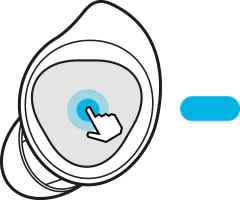
Si la calidad de audio no es tan buena en los Galaxy Buds+, podrás encontrar más información sobre "Qué hacer si la calidad de audio es pobre en mi Galaxy Buds+" con el Soporte de Samsung.
Nota:
- Si seleccionas la función de ajuste de volumen como la función de tocar y mantener preestablecida de un lado, la función de tocar y mantener preestablecida del otro lado también se configura automáticamente en la función de ajuste de volumen.
- Ajusta el volumen a través de tu dispositivo móvil conectado si hay un sonido bajo en tus auriculares mientras están a todo volumen.
- Si conectas los auriculares a tu dispositivo móvil mientras escuchas música, el volumen puede cambiar.
- En dispositivos iOS, puedes conectar tus auriculares a la aplicación Galaxy Buds+.
- Asegúrate de mantener actualizado el dispositivo, las aplicaciones y el firmware de los auriculares para obtener la mejor experiencia auditiva.
- Escuchar música a grandes volúmenes puede causar daños auditivos. Si conectas los auriculares a tu teléfono o tableta mientras escuchas música, el volumen podrá cambiar.
- Las capturas de pantalla y el menú del dispositivo pueden variar según el modelo del dispositivo y la versión del software.
Gracias por tus comentarios
Por favor responda todas las preguntas.



